Od té doby jsem přešel z iPhone naAndroid Phone (Galaxy Nexus), došlo k několika změnám v návycích používání smartphonů, z nichž nejdůležitější je správa úložiště, což zajišťuje, že nespouštím příliš mnoho aplikací najednou (zmatení a zpomalení telefonu), uzavírejte aplikace jednou za čas, a co je nejdůležitější, šetřete baterii. Není pochyb o tom, že Galaxy Nexus není tak dobrý jako iPhone, pokud jde o výdrž baterie, ale nějak se mi podaří udržet jej naživu až do konce dne. Existují některá klíčová nastavení, která určují výdrž baterie vašeho smartphonu, a v případě systému Android jsou tato nastavení rozptýlena. Kromě toho existují i další nástroje údržby, jako jsou úkoly, využití dat a správa nainstalovaných aplikací, které jsou rozptýleny v nastavení Androidu. Běžný uživatel opravdu neví, zda změna těchto nastavení může ovlivnit výkon zařízení. Naštěstí se však uživatel nemusí bát, protože pro tento účel existují aplikace. Na rozdíl od mnoha takových komplexně vypadajících aplikací (z nichž některé jsme již dříve popsali), AVG TuneUp je opravdu uživatelsky přívětivý, nevyžaduje, aby uživatel byl technicky důvtipný, aby mu porozuměl a aby s ním spolupracoval.
Jak je uvedeno výše, AVG TuneUp poskytuje uživatelůms rychlým a organizovaným přístupem k bateriím a funkcím správy akcií společnosti Android z jednoho místa, které jsou jinak rozptýleny v různých nastaveních operačního systému.
Při prvním spuštění aplikace na vašem zařízení, tose vás zeptá, zda chcete být upozorněni, když úroveň nabití baterie dosáhne 30%. Brzy se dozvíte, proč je to nutné. Klepnutím na tlačítko aktivace přejdete do aplikace.

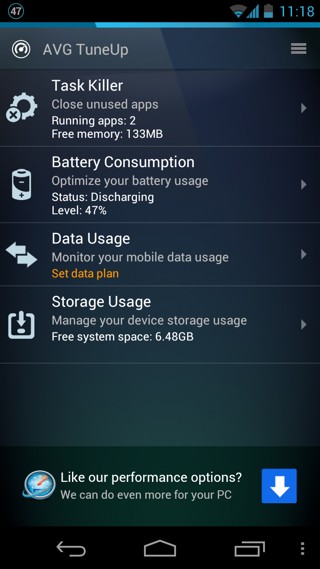
Uvidíte zde pouze čtyři hlavní oblasti „TuneUp“a pokud tyto čtyři možnosti použijete správně, pravděpodobně dojde ke zvýšení načasování baterie a výkonu zařízení. Tyto sekce umožňují spravovat nepoužívané aplikace běžící na pozadí, nastavení využití baterie, využití Wi-Fi a mobilních dat a nainstalované aplikace.
Začněme „Task Killer“. Android 4.0 a později vám poskytne rozhraní pro více úloh, které vám umožní přepínat mezi aplikacemi nebo je zrušit jejich přejetím z obrazovky. To však nezabije všechny aplikace a některé z nich stále běží na pozadí, přestože je ze seznamu vyloučí. Zabíjení úloh je ve světě Androidu diskutabilní. Na rozdíl od toho, co vám mnozí říkají, zabíjení všech běžících úkolů není ideálním způsobem, jak uvolnit systémové prostředky v systému Android, a v dlouhodobém horizontu může často způsobit více škody než užitku. To znamená, že jsou chvíle, kdy to budete muset udělat s některými špatně fungujícími aplikacemi. V AVG stačí stisknout tlačítko „x“, které se nachází vedle aplikace, kterou chcete zavřít (i když v mém případě to nefungovalo).
Můžete také vidět, kolik RAM a CPU prostředkůjsou spotřebovány aplikací a jak dlouho to běží. Můžete také třídit aplikace podle paměti, které spotřebovávají nebo podle abecedy. Namísto toho, aby to udělal jeden po druhém, tato aplikace umožňuje zabíjení všech aplikací najednou, přesto bychom však doporučili, abyste to neudělali jako způsob uvolnění systémových prostředků, protože ve skutečnosti má často nepříznivý účinek kvůli konfliktům s automatickou správou paměti Android .
Nyní přejdeme k optimalizaci baterií. Klepněte na něj a zobrazí se vám několik velmi působivých statistik o životnosti a spotřebě baterie. To je ale teprve začátek; klepněte na tlačítko možností a budete moci přejít na vlastní uživatelské rozhraní „Využití baterie“ systému Android nebo zjistit, co AVG TuneUp nabízí „Možnosti úspory energie“. Tuto možnost zvolíme, protože již víme o vlastním grafu baterií pro Android.
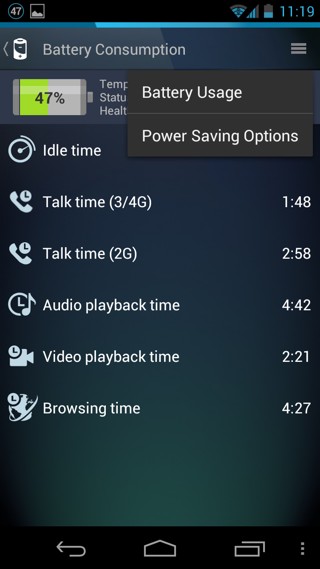
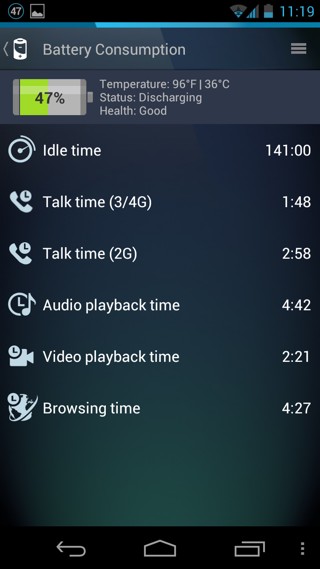
Zde se vám opět zobrazí tato možnostnastavení limitu varování pro použití baterie. Například nechci, aby mi telefon nabíjel baterii, dokud nedosáhne 10%. Klepněte na „Upozornit, když baterie dosáhne“ a vyberte možnost, která vám nejlépe vyhovuje. Nemůžete však zadat vlastní úroveň.
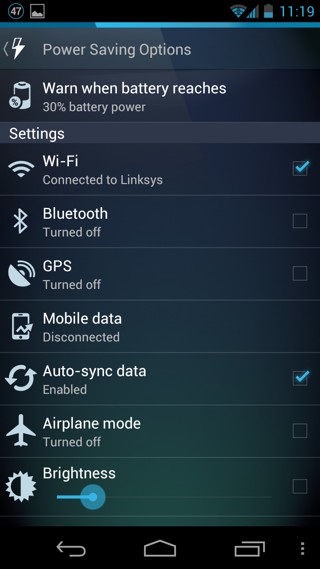
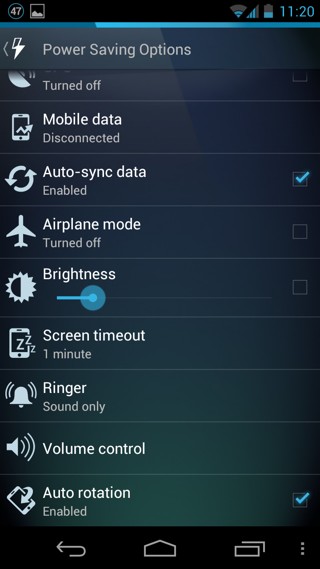
Dále získáte několik nastavení - vše v jednommísto - to výrazně ovlivňuje výdrž baterie na většině zařízení Android. Některé mají proti nim zaškrtávací políčka, takže je můžete jednoduše přepnout klepnutím, zatímco jiné lze upravit ručně. Například časový limit obrazovky lze upravit stejně, jako byste to udělali z vlastních nastavení Androidu. Můžete také upravit typ a hlasitost vyzvánění, protože vibrační upozornění a hlasité vyzvánění také ovlivňují životnost baterie!
Možná jediné, co AVG zapomněl přidat, je NFC. Takže pokud si myslíte, že jste zbytečně plýtvali baterií ignorováním všech těchto menších věcí, použijte tyto přepínače a uvidíte, jak načasování baterie stoupá!
Pojďme k této funkci využití dataplikace, kterou jsem osobně našel lépe než monitor využití dat o akciích Android. Aplikace zpočátku zobrazuje aplikace s nejvyšším využitím dat (celulární / Wi-FI). Ve spodní části klepněte na tlačítko „Počítání použití“ a zobrazí se vám nastavení datového plánu.
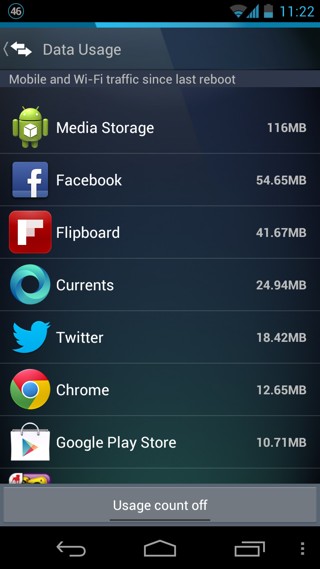

Zde můžete upravit limit datového balíčku(po kterém budou mobilní data automaticky deaktivována), nastavte platnost balíčku (v měsících nebo dnech) a zadejte datum zahájení vašeho fakturačního cyklu dat. Můžete také upravit některé možnosti, které budou užitečné při sledování využití vašich dat, jako je obnovovací frekvence, která bude pravidelně kontrolovat spotřebu mobilních dat. Je také užitečné povolit funkci upozornění na využití dat, takže můžete snížit využití dat, jakmile je překročen limit varování. Na rozdíl od nabídky akcií systému Android lze tento limit nastavit v procentech, nikoli v objemech (MB nebo GB). Nakonec můžete přepnout možnost „Zobrazit data v oznamovací oblasti“, která bude pravidelně zobrazovat množství použitých dat přímo v oznámeních. Jakmile dokončíte konfiguraci všech nastavení, klepněte na šipku zpět nahoře.
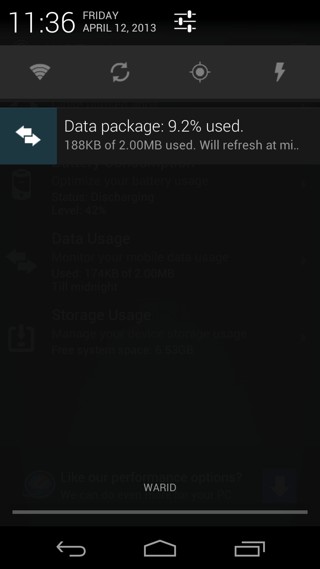
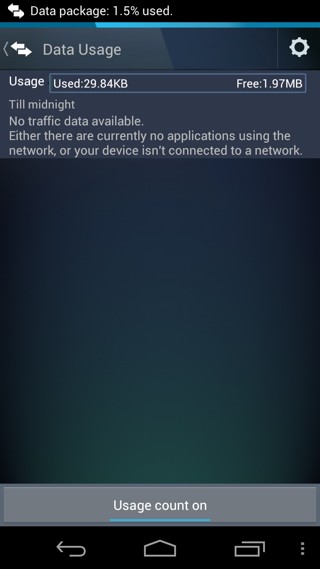
Nyní můžete vidět využití vašich dat vrozbalovací nabídka oznámení a často se také objeví v oznamovací liště. Je patrné, že indikace použitých dat v oznamovací liště je v procentech, což může být pro některé lidi matoucí, zejména pokud je jejich velikost datového balíčku příliš malá. Po dokončení nastavení datového plánu se zobrazí panel využití, kdykoli otevřete panel využití dat z hlavního uživatelského rozhraní AVG TuneUp. Klepnutím na „Počítání použití“ v dolní části obrazovky vypnete sledování využití dat.
Nakonec se podívejme na úložištěfunkce správy. To se příliš neliší od vlastní nabídky systému Android; dostanete lištu zobrazující vaše využité a volné místo, následovaný seznamem aplikací nainstalovaných v telefonu, a to podle velikosti nebo abecedně. Klepnutím na ikonu koše u kterékoli z uvedených aplikací se zobrazí výzva k vyzkoušení, která vás vyzve, zda chcete aplikaci opravdu odinstalovat.

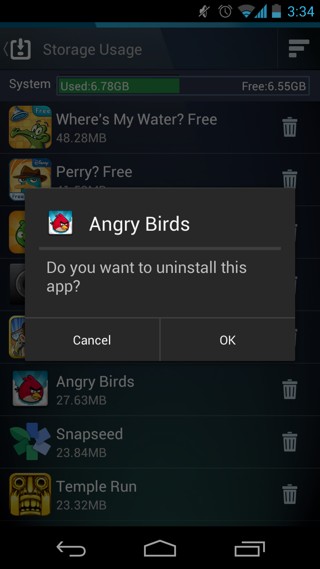
Stručně řečeno, bylo by v pořádku říkat AVG TuneUpkompilace některých nejčastěji vyžadovaných nastavení systému Android na jednom místě s cílem zlepšit uživatelský dojem a pokrýt aspekty, na kterých se většina uživatelů zajímá (zejména načasování baterie), aniž by je nechali procházet všemi nastaveními, o které se nezajímají Pokračujte a zkuste to, protože vám to může ušetřit několik hodin této vzácné výdrže baterie a pomůže vám rychle spravovat spuštěné a nainstalované aplikace, Wi-Fi a mobilní data.
Stáhněte si AVG TuneUp pro Android













Komentáře